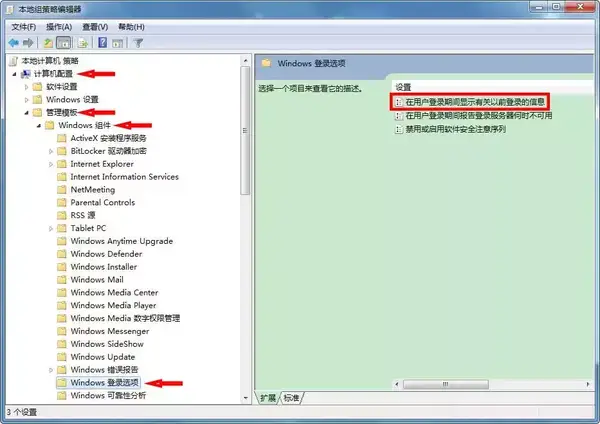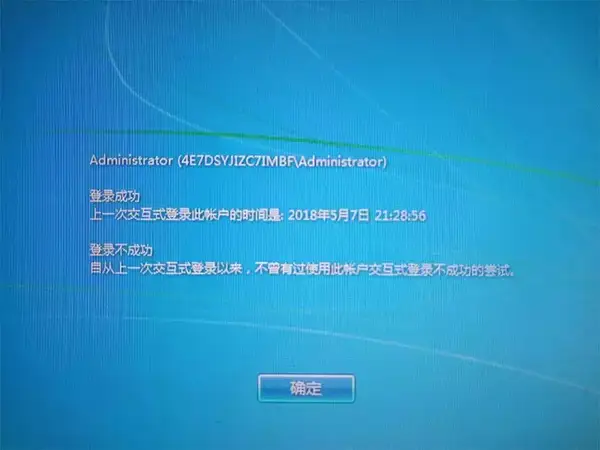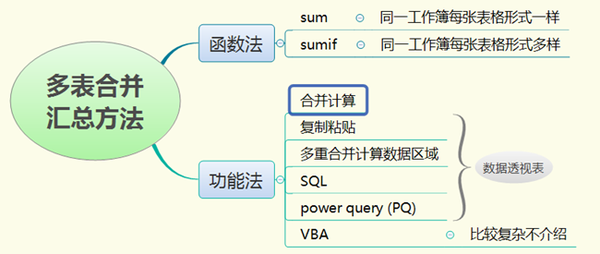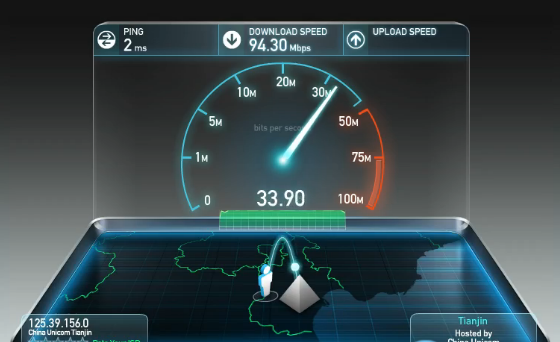如何知道别人动了我的电脑(怎样查询别人动了你的电脑)
要检查别人是否动过你的电脑,可以采取以下几种方法:
1. **查看系统日志**:大多数操作系统都有系统日志功能,可以记录用户的登录和注销、文件访问等信息。例如,在Windows系统中,可以通过“事件查看器”来查看系统日志;在macOS和Linux系统中,可以通过`last`、`lastlog`、`lastcomm`等命令查看登录日志。
2. **检查文件和目录的修改时间**:通过检查文件和目录的最后修改时间,可以发现是否有文件被修改。在Windows中,可以通过资源管理器查看属性;在macOS和Linux中,可以使用`ls -l`命令查看。
3. **使用安全软件**:安装专业的安全软件可以帮助监控和记录系统的活动。例如,Windows Defender、McAfee、Norton等都可以提供这样的功能。
4. **设置账户审计**:在企业环境中,可以通过设置账户审计策略来监控用户的活动。这通常需要管理员权限。
5. **定期备份重要数据**:定期备份重要数据可以确保即使发生未经授权的访问或更改,也能快速恢复数据。
通过上述方法之一或多个结合使用,你可以更好地了解谁动了你的电脑以及他们做了什么。
1. **查看系统日志**:大多数操作系统都有系统日志功能,可以记录用户的登录和注销、文件访问等信息。例如,在Windows系统中,可以通过“事件查看器”来查看系统日志;在macOS和Linux系统中,可以通过`last`、`lastlog`、`lastcomm`等命令查看登录日志。
2. **检查文件和目录的修改时间**:通过检查文件和目录的最后修改时间,可以发现是否有文件被修改。在Windows中,可以通过资源管理器查看属性;在macOS和Linux中,可以使用`ls -l`命令查看。
3. **使用安全软件**:安装专业的安全软件可以帮助监控和记录系统的活动。例如,Windows Defender、McAfee、Norton等都可以提供这样的功能。
4. **设置账户审计**:在企业环境中,可以通过设置账户审计策略来监控用户的活动。这通常需要管理员权限。
5. **定期备份重要数据**:定期备份重要数据可以确保即使发生未经授权的访问或更改,也能快速恢复数据。
通过上述方法之一或多个结合使用,你可以更好地了解谁动了你的电脑以及他们做了什么。
最近有一些小伙伴跟学叔吐槽,说自己的电脑总是无缘无故被别人使用,今天学叔和大家介绍一个可以在电脑上使用的小技巧。只要打开这个设置,就能知道你的电脑是否被别人用过。
首先,打开【开始】--【运行】,可以通过快捷键【WIN R】快速打开。
然后输入【gpedit.msc】并回车确定,打开【本地组策略编辑器】。
在【本地组策略编辑器】中依次选择左侧的【计算机配置 / 管理模板 / Windows组件 / Windows登录选项】,然后在右侧选择【用户登录期间显示有关以前登录的信息】。
在这个窗口中默认是【未配置】的状态,我们点击【已启用】再点确定即可。需要注意的是,本设置所支持的平台至少为Windows Vista及以上的平台。
设置好了之后,在下次开机登录的时候就会出现下图所示的界面:
如果别人未经同意使用了你的电脑,你就会在登录的时候看到信息提示。
不知道今天分享的这个小技巧对你有帮助吗?欢迎大家留言吐槽!